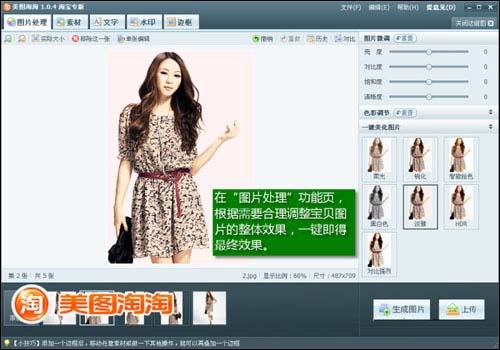萬盛學電腦網 >> 圖文處理 >> Photoshop教程 >> ps濾鏡教程 >> Photoshop濾鏡制作艷麗的光束
Photoshop濾鏡制作艷麗的光束
教程僅利用一條直線來制作。通過不過的變形及濾鏡處理,然後再上色等制作出相當不錯的效果。佩服的同時更感覺PS的神奇。
最終效果

1、新建一層,300X500像素,背景黑色,再新建一空白層,白色畫筆3像素,按著shift鍵,從上向下畫一直線。

2、濾鏡-扭曲-切變,如圖:


3、ctrl+T自由變換,看圖:


、按著ctrl鍵鼠標點擊曲線層,載入選區,按Q進入快速蒙版。

5、選擇編輯-變換-順時針旋轉90度。

6、選擇濾鏡-風格化-風,設置如圖,重復2-3次獲得你想要的長度。


7、再次選擇濾鏡-風格化-風,注意風的方向的變化,同樣重復2-3次。


8、選擇編輯-變換-逆時針旋轉90度,然後按Q退出快速蒙版,不要取消選擇,創建一個新層(圖層2),並填充白色,效果。

9、復制圖層2,生成圖層2副本,選中圖層2,執行模糊-動感模糊。如圖:

選中圖層2,執行濾鏡-模糊-動感模糊,如圖:

合並以上2個圖層,雙擊圖層面板命名為:極光。如圖:

10、按著ctrl鼠標點擊極光層,載入選區,轉到調色板,選擇你想要的任何顏色(也可以使用漸變工具),然後創建一個新層,並填充該顏色,混合模式為顏色或疊加。


這裡我使用了彩色漸變,並使用了濾鏡-藝術效果-粗糙蠟筆來潤色。 最後,將極光層復制一層,ctrl+t自由變換,再用星光筆刷點綴一下,大功告成:

- 上一頁:PS濾鏡給寶劍加上火焰效果
- 下一頁:PS路徑和濾鏡給人物全身加上發光效果
ps濾鏡教程排行
軟件知識推薦
相關文章
copyright © 萬盛學電腦網 all rights reserved